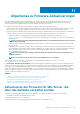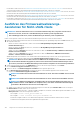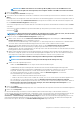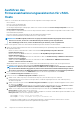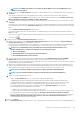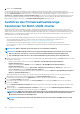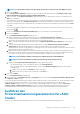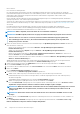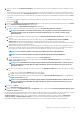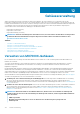Users Guide
ANMERKUNG: 64-Bit-Pakete werden nicht unterstützt für Hosts der 11. Generation mit allen iDRAC-Versionen.
6. Klicken Sie auf Weiter.
Die Seite Komponenten auswählen wird angezeigt. Die Seite zeigt die Komponentendetails an, wie Hostname, Service-Tag-
Nummer, Modellname, Komponente, Aktuell, Verfügbar, Dringlichkeit.
7. Wählen Sie auf der Seite Komponentenauswahl die Firmwarekomponente aus, die aktualisiert werden muss, und klicken Sie auf
Weiter, um fortzufahren.
Die Komponenten, die zurückgestuft werden oder für die derzeit eine Aktualisierung geplant ist, können nicht ausgewählt werden. Sie
können durch Auswahl der Option Zurückstufen zulassen die Komponenten auswählen, die für das Zurückstufen aufgelistet sind.
Sie können kommagetrennte Werte aus dem Inhalt der verschiedenen Komponenten der Datentabelle herausfiltern, indem Sie Filter
verwenden.
Sie können auch Spalten innerhalb der Komponentendatentabelle per Drag-and-Drop verschieben. Klicken Sie zum Export aus dem
Assistenten auf
.
8. Auf der Seite Informationen zur Firmwareaktualisierung sehen Sie alle Details zur Firmwareaktualisierung.
9. Klicken Sie auf Weiter.
Die Seite Firmwareaktualisierung planen wird angezeigt.
a. Geben Sie den Namen des Firmwareaktualisierungs-Jobs im Feld Firmwareaktualisierungs-Jobname ein.
Der Name des Firmwareaktualisierungs-Jobs ist obligatorisch und entspricht keinem bereits vorhandenen Namen. Wenn Sie den
Namen des Firmwareaktualisierungs-Jobs entfernen, können Sie ihn wiederverwenden.
b. Geben Sie die Beschreibung der Firmwareaktualisierung im Feld Firmwareaktualisierungsbeschreibung ein. Dieser Wert ist
optional.
c. Wenn Sie Probleme beim Aktualisieren der Firmware haben, klicken Sie auf Job-Warteschlange löschen und iDRAC
zurücksetzen. Dadurch kann der Aktualisierungsvorgang erfolgreich beendet werden. Dies erhöht die gesamte
Aktualisierungszeit, die für die Fertigstellung des Jobs benötigt wird, storniert alle ausstehenden Jobs oder Aktivitäten, die auf dem
iDRAC geplant sind, und setzt den iDRAC zurück.
d. Geben Sie den Zeitüberschreitungswert für den Wartungsmodus an (in Minuten). Wenn die Wartezeit den angegebenen Wert
überschreitet, schlägt der Update-Job fehl und die Wartungsaufgabe wird abgebrochen oder weist eine Zeitüberschreitung auf.
Die Komponenten werden jedoch möglicherweise automatisch aktualisiert, wenn der Host neu gestartet wird.
ANMERKUNG: Der Mindest-Zeitüberschreitungswert im Wartungsmodus beträgt 60 Minuten.
ANMERKUNG: Der Höchst-Zeitüberschreitungswert im Wartungsmodus beträgt einen Tag.
e. Wählen Sie unter Firmwareaktualisierungen planen eine der folgenden Optionen aus:
• Um den Aktualisierungs-Job jetzt auszuführen, klicken Sie auf Jetzt aktualisieren.
• Möchten Sie den Aktualisierungsjob später ausführen, klicken Sie auf Aktualisierung planen und führen die folgenden
Teilvorgänge aus:
i. Wählen Sie im Kontrollkästchen Kalender den Monat und Tag aus.
ii. Geben Sie die Uhrzeit in dem Format SS:MM in das Textfeld Zeit ein.
10. Klicken Sie auf Weiter.
Die Seite Zusammenfassung wird angezeigt.
11. Klicken Sie auf der Seite Zusammenfassung auf Fertigstellen, und es wird die Meldung Der Firmwareaktualisierungsjob wurde
erfolgreich erstellt angezeigt.
Der Firmwareaktualisierungsjob kann mehrere Minuten dauern und die Dauer hängt von der Anzahl der Hosts ab, die ausgewählt wurden,
und der Anzahl der Komponenten in jedem Host. Sie können den Status der Firmwareaktualisierungs-Jobs auf der Seite
Jobwarteschlange anzeigen. Um die Seite „Jobwarteschlange“ in OpenManage Integration zu öffnen, wählen Sie Überwachen >
Jobwarteschlange > Firmwareaktualisierungen aus. Wenn eine Firmwareaktualisierungsaufgabe abgeschlossen ist, läuft die
Bestandsaufnahmeprüfung automatisch auf den ausgewählten Hosts. Die Hosts beenden automatisch den Wartungsmodus.
Ausführen des
Firmwareaktualisierungsassistenten für vSAN-
Cluster
Stellen Sie sicher, dass die folgende Bedingung zutrifft, bevor der Firmwareaktualisierungsassistent ausgeführt wird:
Allgemeines zu Firmware-Aktualisierungen
107